So beheben Sie den ERR_SSL_PROTOCOL-Fehler
Veröffentlicht: 2022-11-04Wenn Sie mit SSL-Zertifikaten (Secure Sockets Layer) vertraut sind, sollten Sie erkennen, dass der Fehler ERR_SSL_PROTOCOL damit zusammenhängt. Wenn Sie diese Meldung sehen, hat die Website ein SSL-Zertifikat, aber der Browser kann es nicht validieren. In der Praxis gibt es viele Gründe, warum ein SSL-Zertifikat möglicherweise nicht richtig funktioniert.
Wenn Sie die Ursachen für Probleme mit SSL-Zertifikaten verstehen, wird es einfacher, diesen Fehler zu beheben. Dann können Sie wieder auf Ihre Website zugreifen und sicherstellen, dass Besucher nicht auf beängstigende Browserwarnungen stoßen.
In diesem Artikel sprechen wir über den Fehler ERR_SSL_PROTOCOL und seine Ursachen. Dann gehen wir vier Möglichkeiten zur Fehlerbehebung durch. Lass uns zur Arbeit gehen!
Was ist der Fehler ERR_SSL_PROTOCOL (und was verursacht ihn)?
Die ERR_SSL_PROTOCOL-Fehlermeldung ist einzigartig für Google Chrome. Der Browser zeigt diesen Bildschirm an, wenn Sie versuchen, auf eine Website zuzugreifen, die ein SSL-Zertifikat verwendet, das er nicht validieren kann:
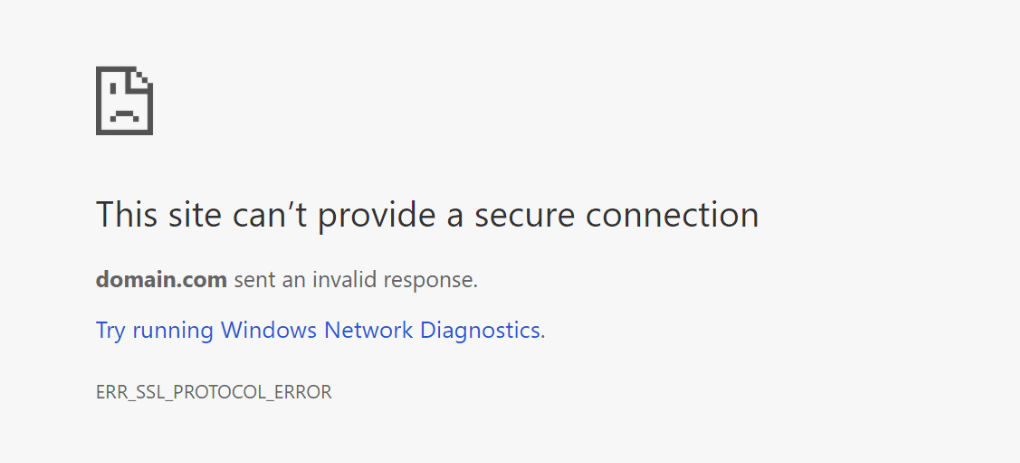
Obwohl diese Fehlermeldung spezifisch für Google Chrome ist, kann das gleiche Problem mit anderen Browsern auftreten. Mozilla Firefox beispielsweise zeigt stattdessen die folgende Fehlermeldung an:
Jemand könnte versuchen, sich für die Website auszugeben, und Sie sollten nicht fortfahren. Websites weisen ihre Identität über Zertifikate nach. Firefox vertraut dem X-Zertifikat nicht, da der Aussteller des Zertifikats unbekannt ist, das Zertifikat selbstsigniert ist oder der Server nicht die richtigen Zwischenzertifikate sendet.
Fehlercode: SEC_ERROR-UNKNOWN_ISSUER
Das Hauptproblem mit dem ERR_SSL_PROTOCOL-Fehler besteht darin, dass einige Browser Sie daran hindern, auf Websites zuzugreifen, die ihn anzeigen. Mit Firefox können Sie wählen, ob Sie trotzdem auf die Website gehen möchten, aber andere Browser wie Chrome und Edge bieten Ihnen diese Option nicht.
Wenn der Fehler potenziellen Besuchern angezeigt wird, macht er Ihre Website fast unerreichbar. In den meisten Fällen liegt das Problem jedoch eher bei Ihrem Computer als bei der Site selbst oder ihrem Zertifikat. Das bedeutet, dass dieser Fehler nicht bei allen Besuchern auftritt.
So beheben Sie den Fehler ERR_SSL_PROTOCOL (4 Methoden)
In diesem Abschnitt gehen wir davon aus, dass Ihre Website über ein SSL-Zertifikat einer vertrauenswürdigen Stelle verfügt. SSL-Zertifikate sind unglaublich einfach zu erhalten und einzurichten (Sie können sie sogar kostenlos erhalten).
Wenn Sie ein selbstsigniertes Zertifikat verwenden, ersetzen Sie es durch ein gültiges. Wenn Sie jedoch ein Zertifikat aus einer vertrauenswürdigen Quelle haben und es korrekt eingerichtet ist (viele Webhoster erledigen dies für Sie), liegt das Problem höchstwahrscheinlich bei dem von Ihnen verwendeten Gerät.
Glücklicherweise sollte das Ändern einiger lokaler Einstellungen den Fehler ERR_SSL_PROTOCOL in kürzester Zeit beheben. Werfen wir einen Blick auf vier mögliche Lösungen!
Methode 1: Warten Sie, bis das Zertifikat weitergegeben wird
Manchmal tritt möglicherweise der Fehler ERR_SSL_PROTOCOL auf, wenn Sie ein gültiges Zertifikat einrichten und versuchen, sofort auf die Website zuzugreifen. Das Zertifikat braucht Zeit, um weitergegeben zu werden, genau wie wenn Sie die Einstellungen einer Domäne aktualisieren.
Wenn Sie nur ein SSL-Zertifikat einrichten, empfehlen wir Ihnen, von mehreren Geräten aus auf die Website zuzugreifen. Wenn der Fehler bei allen auftritt, können Sie davon ausgehen, dass es sich um ein Übertragungsproblem handelt. Warten Sie in diesem Fall einfach ein paar Stunden, bis das Zertifikat mit der von Ihnen verwendeten Domain verknüpft ist.
Sie können auch mit einem Online-Tool wie dem SSL-Servertest von Qualys überprüfen, ob Ihr SSL-Zertifikat funktioniert. Sie können jede Domain testen, um zu sehen, ob sie ein zugehöriges Zertifikat hat und ob sie ordnungsgemäß funktioniert:
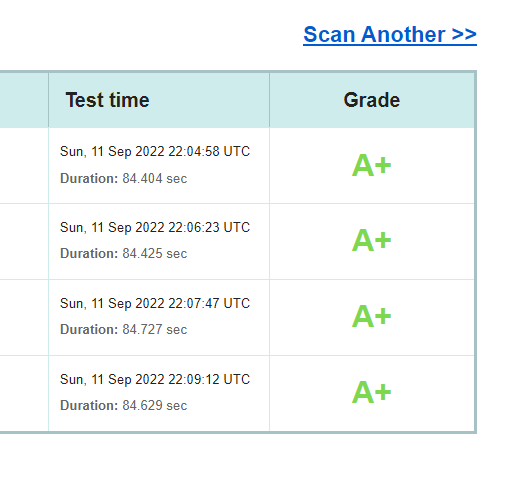
Die Generierung des SSL-Berichts kann mehrere Minuten dauern. Wenn das Zertifikat korrekt funktioniert, sollten Sie nur grüne Häkchen sehen. Andernfalls müssen Sie möglicherweise das SSL-Zertifikat neu installieren oder Ihren Hosting-Provider bitten, dies für Sie zu tun.
Methode 2: Überprüfen Sie Uhrzeit und Datum Ihres Geräts
SSL-Zertifikate sind standardmäßig mit Ablaufdaten ausgelegt. Dieser Ablauf zwingt Sie dazu, das Zertifikat regelmäßig zu erneuern, um zu beweisen, dass Sie der Eigentümer der Website sind.

Wenn Sie eine Website mit einem SSL-Zertifikat besuchen, prüft der Browser das Ablaufdatum und vergleicht es mit dem Datum Ihres Geräts. Wenn das Zertifikat abgelaufen ist, teilt Ihnen der Browser dies mit.
Die Uhrzeit Ihres Geräts kann auch falsch sein, was bedeutet, dass der Browser die Gültigkeit des Zertifikats nicht überprüfen kann und Fehler wie ERR_SSL_PROTOCOL anzeigt. In diesem Fall ist die Lösung einfach. Alles, was Sie tun müssen, ist, die Uhrzeit und das Datum Ihres Geräts auf die richtigen Werte zu aktualisieren.
Die meisten Betriebssysteme (OS) tun dies automatisch, um Fehler zu vermeiden. Öffnen Sie auf Windows-Geräten das Startmenü und geben Sie Uhrzeit und Datum ändern ein . Die Einstellungen für Datum und Uhrzeit werden eingeblendet und Sie können die Option „ Zeit automatisch einstellen“ auswählen:
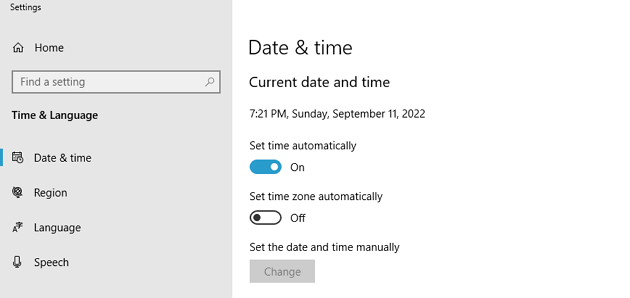
Wenn Sie sicher sind, dass Sie das richtige Datum und die richtige Uhrzeit haben, schließen Sie das Einstellungsfenster und versuchen Sie erneut, auf die Website zuzugreifen. Wenn der Fehler weiterhin besteht, ist es an der Zeit, eine andere Lösung zu versuchen.
Methode 3: Löschen Sie den SSL-Status
Sie sind wahrscheinlich mit dem Konzept des Browser-Cachings vertraut. Dennoch wissen Sie vielleicht nicht, dass Browser auch SSL-Zertifikate zwischenspeichern, um eine erneute Authentifizierung zu vermeiden, wenn Sie dieselben Websites besuchen.
Das „Problem“ mit SSL-Caches ist, dass sie manchmal Konflikte verursachen, wenn sie weiterhin veraltete Versionen eines Zertifikats speichern. Wenn dies die Quelle des ERR_SSL_PROTOCOL-Fehlers ist, können Sie ihn glücklicherweise beheben, indem Sie den SSL-Status löschen (so nennen wir diesen speziellen Cache).
Dieser Prozess variiert je nach Betriebssystem und Browser. Unter Windows können Sie die SSL-Liste löschen, indem Sie das Startmenü öffnen und Interneteigenschaften eingeben. Klicken Sie auf die angezeigte Option und gehen Sie zu Internet Properties > Content . Suchen Sie nun nach der Schaltfläche mit der Aufschrift Clear SSL state oben im Fenster:
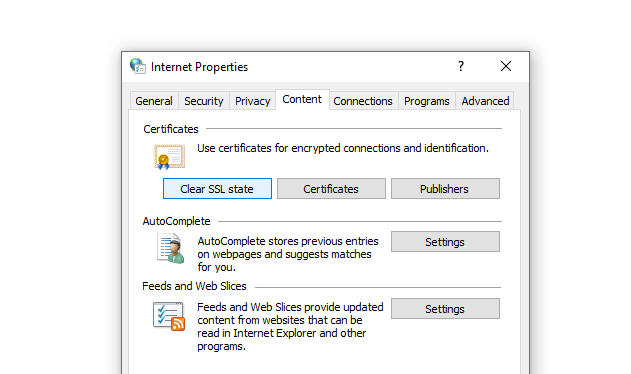
Die SSL-Liste wird sofort gelöscht und Sie können erneut versuchen, auf die Website zuzugreifen. Der Fehler sollte jetzt weg sein, wenn das Problem mit einem veralteten SSL-Zertifikat bestand.
Methode 4: Deaktivieren Sie Ihren Antivirus (vorübergehend)
Schließlich kann es je nach gewählter Antivirensoftware mit einer integrierten Firewall ausgestattet sein. Manchmal können Firewalls übereifrig sein, wenn sie Websites aufgrund von Sicherheitsproblemen blockieren, einschließlich Problemen mit SSL-Zertifikaten und HTTPS-Verbindungen.
Obwohl ein Antivirenprogramm selten eine Verbindung mit einem gültigen SSL-Zertifikat blockiert, kann es passieren. Um sicherzustellen, dass dies nicht der Fall ist, empfehlen wir, Ihre Antivirensoftware und Firewall vorübergehend zu deaktivieren.
Dieser Vorgang hängt davon ab, welche Antivirensoftware Sie verwenden. Normalerweise finden Sie eine Option zum vollständigen Deaktivieren des Antivirus, aber wir empfehlen, die Dokumentation der Software zu lesen.
Versuchen Sie nach dem Deaktivieren der Antivirensoftware, normal auf die Website zuzugreifen. Wenn Sie die Website jetzt besuchen können, wissen Sie, was der Übeltäter ist. Normalerweise können Sie die Firewall nach einer Weile wieder aktivieren, da der Fehler vorübergehend sein sollte.
Fazit
SSL-Zertifikatsfehler sind in der Regel einfach zu beheben. Solange Sie wissen, dass das Zertifikat gültig und nicht abgelaufen ist, liegt das Problem normalerweise in der Konfiguration Ihres Geräts. Das Anpassen einiger lokaler Einstellungen reicht oft aus, um den Fehler ERR_SSL_PROTOCOL zu beheben.
Wenn der Fehler auftritt und Sie ihn beheben möchten, müssen Sie Folgendes tun:
- Warten Sie, bis das Zertifikat weitergegeben wird.
- Überprüfen Sie Uhrzeit und Datum Ihres Geräts.
- Löschen Sie die SSL-Tafel.
- Deaktivieren Sie Ihren Antivirus (vorübergehend).
Haben Sie Fragen zur Behebung des Fehlers ERR_SSL_PROTOCOL? Lassen Sie uns im Kommentarbereich unten darüber sprechen!
